Mặc dù tường lửa phổ biến đối với tất cả các hệ điều hành, nhưng Microsoft Windows là một trong số ít hệ điều hành đóng gói sẵn tường lửa mà không cần cấu hình nhiều. Hướng dẫn này sẽ tiết lộ cách hoạt động của tường lửa trong Windows Security.
Tường lửa Windows Security hoạt động như thế nào?
Windows Firewall, giống như các phiên bản khác trong Linux, hoạt động bằng cách lọc lưu lượng truy cập mạng vào và ra khỏi hệ thống. Nó hoạt động ở mức đặc quyền để có thể nắm bắt tất cả các gói dữ liệu vào và ra.
Nếu có một phần mềm muốn truy cập Internet và Windows Firewall chưa nhận ra phần mềm đó trong bộ quy tắc của nó, nó sẽ tạm dừng ứng dụng, sau đó hỏi bạn xem bạn có muốn cấp cho nó quyền truy cập vào mạng của mình hay không. Điều này cho phép có nhiều quyền kiểm soát hơn và hoạt động như một lớp bảo vệ bổ sung đối với quyền riêng tư cá nhân của bạn.
Ngoài việc lọc các ứng dụng, Windows Firewall còn sử dụng một khái niệm được gọi là Internet Protocol security (IPsec), yêu cầu các thiết bị khác phải vượt qua các tiêu chí nhất định, bao gồm cả xác thực, khi cố gắng liên lạc với thiết bị của bạn.
Đối với các thiết bị di động như máy tính xách tay và máy tính bảng kết nối với mạng Wi-Fi, nó cũng có khả năng xác định một cách thông minh xem bạn đang ở nhà hay ở nơi công cộng, tự động thiết lập cấu hình sẽ giúp cung cấp thêm sự bảo vệ (như yêu cầu mã hóa kết nối) khi bạn ra ngoài.
Về bản chất, bạn có thể coi thiết bị của mình như một hộp đêm và Windows Firewall như một người bảo vệ giúp ngăn chặn những người mà bạn không muốn tham gia bữa tiệc của mình.
Cách kiểm tra xem Windows Firewall có được bật hay không
Để đảm bảo rằng tường lửa hoạt động đầy đủ, hãy nhấp vào menu Start, sau đó nhấp vào Settings. Điều hướng đến Privacy & security -> Windows Security.
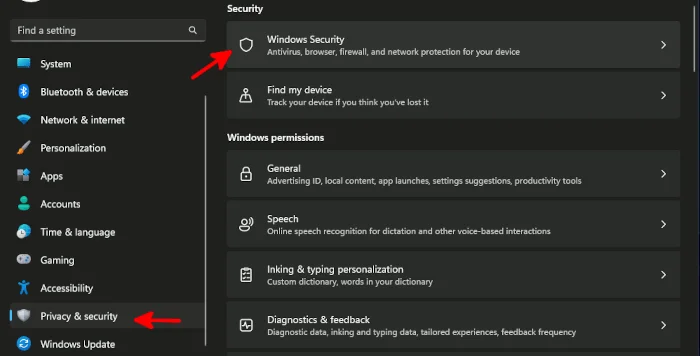
Khi đi vào Windows Security, ngay bên dưới Protection areas, bạn có thể thấy trạng thái mọi phần của Windows Security. Trong Firewall & network protection, nếu bạn nhận được nhãn có nội dung “No actions needed” cùng với dấu kiểm màu xanh lục trên biểu tượng thì bạn đã hoàn tất.
Nếu tường lửa của bạn bị vô hiệu hóa một phần vì lý do nào đó, chỉ cần nhấp vào biểu tượng và nó sẽ đưa bạn trực tiếp đến menu Firewall & network protection trong Windows Security. Bạn có thể bật mọi biện pháp bảo vệ mạng bị thiếu mà mình muốn.
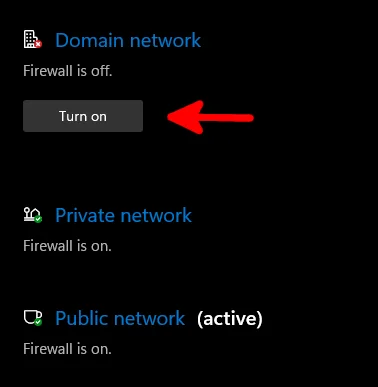
Tại thời điểm này, bạn cũng có thể xem lại một số bộ quy tắc mà tường lửa của mình có bằng cách nhấp vào Advanced settings ở gần cuối cửa sổ. Bạn có thể thêm các quy tắc mới mà tường lửa vẫn chưa hỏi bạn hoặc vô hiệu hóa các quy tắc mà bạn có thể đã thêm nhầm để có được tính năng bảo mật nâng cao đó.
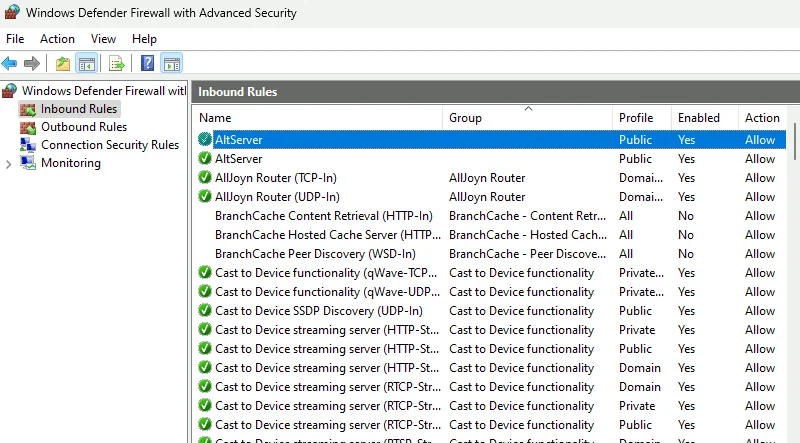
Sau một thời gian làm việc với nó, bạn sẽ thấy rằng tính năng bảo mật này cực kỳ dễ cấu hình và linh hoạt, phù hợp với hầu hết mọi trường hợp sử dụng có thể tưởng tượng được – ngay cả đối với những người dùng cao cấp nhất.
 Công nghệ
Công nghệ  AI
AI  Windows
Windows  iPhone
iPhone  Android
Android  Học IT
Học IT  Download
Download  Tiện ích
Tiện ích  Khoa học
Khoa học  Game
Game  Làng CN
Làng CN  Ứng dụng
Ứng dụng 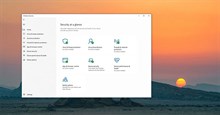








 Windows 11
Windows 11  Windows 10
Windows 10  Windows 7
Windows 7  Windows 8
Windows 8  Cấu hình Router/Switch
Cấu hình Router/Switch 









 Linux
Linux  Đồng hồ thông minh
Đồng hồ thông minh  macOS
macOS  Chụp ảnh - Quay phim
Chụp ảnh - Quay phim  Thủ thuật SEO
Thủ thuật SEO  Phần cứng
Phần cứng  Kiến thức cơ bản
Kiến thức cơ bản  Lập trình
Lập trình  Dịch vụ công trực tuyến
Dịch vụ công trực tuyến  Dịch vụ nhà mạng
Dịch vụ nhà mạng  Quiz công nghệ
Quiz công nghệ  Microsoft Word 2016
Microsoft Word 2016  Microsoft Word 2013
Microsoft Word 2013  Microsoft Word 2007
Microsoft Word 2007  Microsoft Excel 2019
Microsoft Excel 2019  Microsoft Excel 2016
Microsoft Excel 2016  Microsoft PowerPoint 2019
Microsoft PowerPoint 2019  Google Sheets
Google Sheets  Học Photoshop
Học Photoshop  Lập trình Scratch
Lập trình Scratch  Bootstrap
Bootstrap  Năng suất
Năng suất  Game - Trò chơi
Game - Trò chơi  Hệ thống
Hệ thống  Thiết kế & Đồ họa
Thiết kế & Đồ họa  Internet
Internet  Bảo mật, Antivirus
Bảo mật, Antivirus  Doanh nghiệp
Doanh nghiệp  Ảnh & Video
Ảnh & Video  Giải trí & Âm nhạc
Giải trí & Âm nhạc  Mạng xã hội
Mạng xã hội  Lập trình
Lập trình  Giáo dục - Học tập
Giáo dục - Học tập  Lối sống
Lối sống  Tài chính & Mua sắm
Tài chính & Mua sắm  AI Trí tuệ nhân tạo
AI Trí tuệ nhân tạo  ChatGPT
ChatGPT  Gemini
Gemini  Điện máy
Điện máy  Tivi
Tivi  Tủ lạnh
Tủ lạnh  Điều hòa
Điều hòa  Máy giặt
Máy giặt  Cuộc sống
Cuộc sống  TOP
TOP  Kỹ năng
Kỹ năng  Món ngon mỗi ngày
Món ngon mỗi ngày  Nuôi dạy con
Nuôi dạy con  Mẹo vặt
Mẹo vặt  Phim ảnh, Truyện
Phim ảnh, Truyện  Làm đẹp
Làm đẹp  DIY - Handmade
DIY - Handmade  Du lịch
Du lịch  Quà tặng
Quà tặng  Giải trí
Giải trí  Là gì?
Là gì?  Nhà đẹp
Nhà đẹp  Giáng sinh - Noel
Giáng sinh - Noel  Hướng dẫn
Hướng dẫn  Ô tô, Xe máy
Ô tô, Xe máy  Tấn công mạng
Tấn công mạng  Chuyện công nghệ
Chuyện công nghệ  Công nghệ mới
Công nghệ mới  Trí tuệ Thiên tài
Trí tuệ Thiên tài